插件評論:用於 bbPress 的 S3 圖像存儲
已發表: 2018-07-18最近,我查看了 bbPress Pro 的圖像上傳——一個為您的 bbPress 論壇添加圖像上傳功能的插件。 它將論壇圖像存儲在 WordPress 服務器上的系統文件夾中。 這很好用,但是如果您有一個大型論壇,用戶上傳大量文件,它可能會開始對您的服務器空間和資源徵稅。
為您的 bbPress 論壇存儲圖像的最佳方法之一是使用 Amazon 的 S3 服務。 S3 可以在頁面加載時存儲和提供圖像。 這不僅速度超快,而且還節省了服務器存儲空間和資源,因此您可以將其用於其他用途。
Image Upload for bbPress Pro 可以使用名為 S3 Image Storage for bbPress 的插件來存儲您的論壇圖像並將其提供給您的 S3 帳戶。 在這個插件評論中,我們將看看這個插件,看看它是多麼容易使用。 圖片來自 Unsplash。
對我來說,這是典型的,我沒有閱讀說明就跳進去了,所以我可以看到它是多麼直觀。 這些是我採取的步驟。
為 bbPress 安裝和設置 S3 圖像存儲
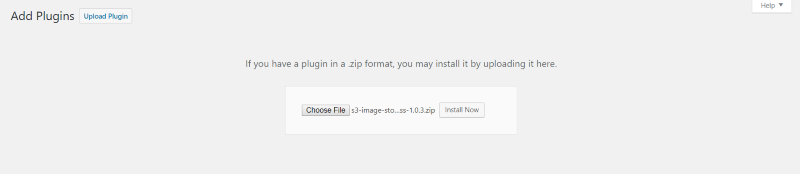
確保首先安裝 bbPress。 您還需要安裝 bbPress Pro 的圖像上傳。 一旦這些被激活,上傳並激活 bbPress 的 S3 圖像存儲。
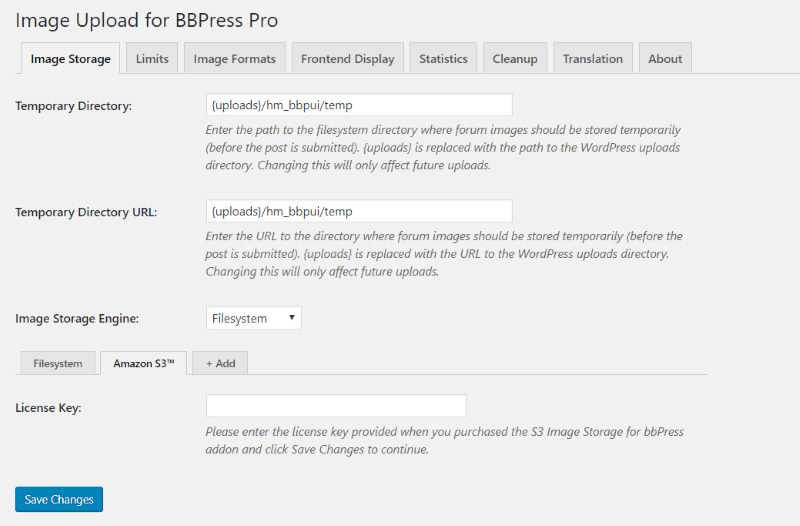
當您為 BBPress Pro 安裝圖像上傳時,一個名為論壇圖像的新菜單項將添加到儀表板的“設置”菜單中。 選擇它以查看圖像存儲選項。 名為 Amazon S3 的圖像存儲引擎中添加了一個新選項卡。 輸入用於 bbPress 的 S3 Image Storage 的許可證密鑰並保存更改。
S3 端點

在 bbPress Pro 的圖像上傳設置中,單擊鏈接以查找您的端點。 這是您的 S3 帳戶所在的區域。

我的 S3 帳戶顯示美國東部(俄亥俄)。 這是我單擊鏈接時要查找的區域。
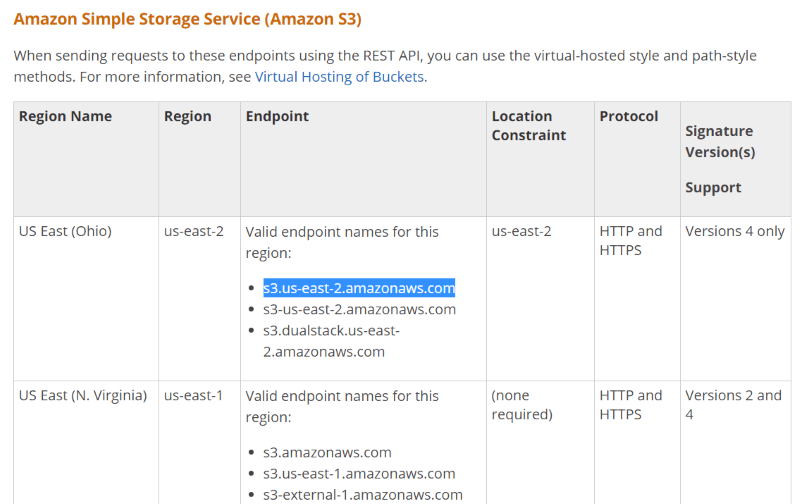
該鏈接提供了您所在區域的有效端點名稱列表。 我已經為我的地區復制了一份並將其粘貼到 S3 Endpoint 字段中。
S3 鍵
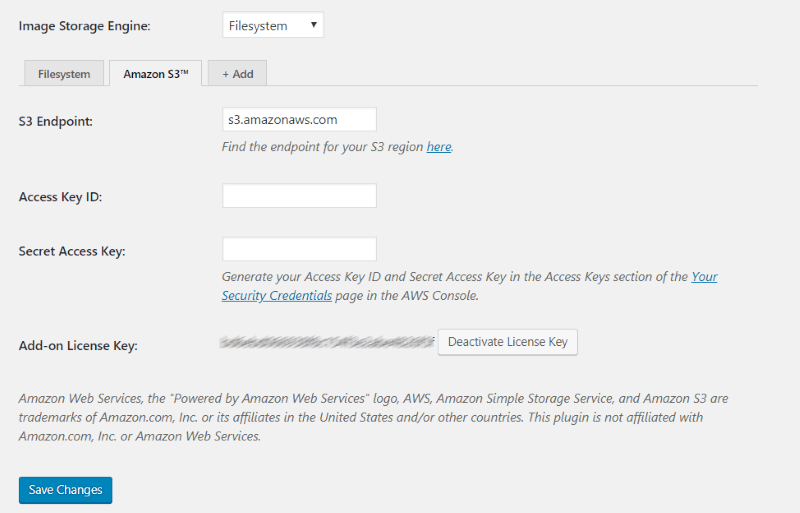
接下來,您需要為 bbPress 授予 S3 Image Storage 訪問您的 S3 帳戶的權限。 輸入您的 S3 密鑰 ID 和秘密訪問密鑰。 單擊您的安全憑證以獲取您的密鑰。
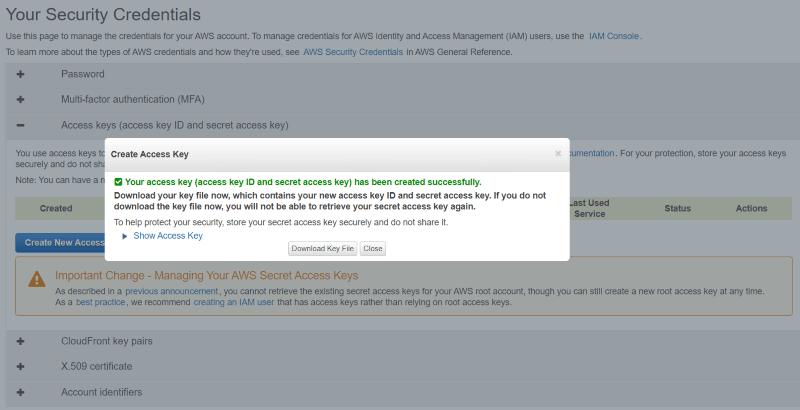
如果您還沒有訪問密鑰,請單擊訪問密鑰,然後單擊創建新訪問密鑰。 這將創建密鑰並打開一個模式,您可以在其中查看或下載它們。
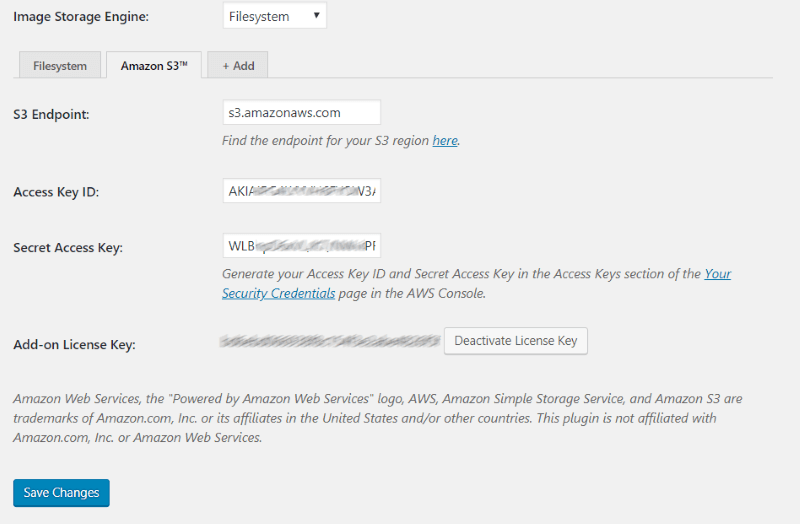
將密鑰複製並粘貼到 S3 Image Storage 中的 Access 和 Secret 密鑰字段中以進行 bbPress 設置。
創建 S3 存儲桶
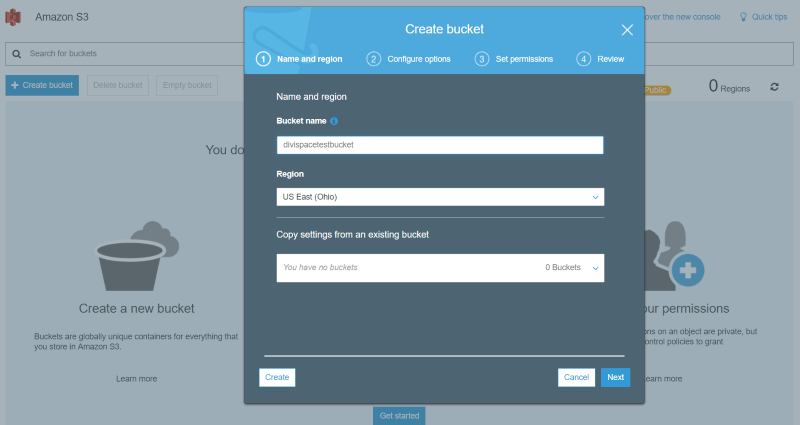
接下來,您需要一個 S3 存儲桶來存儲您的文件。在您的 Amazon S3 賬戶中,選擇創建存儲桶。 瀏覽設置並創建存儲桶。
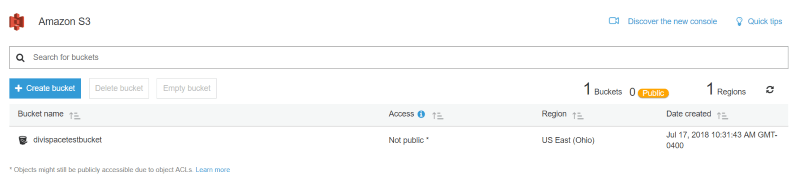
創建存儲桶後,您將能夠使用它來存儲您的 bbPress 圖像。
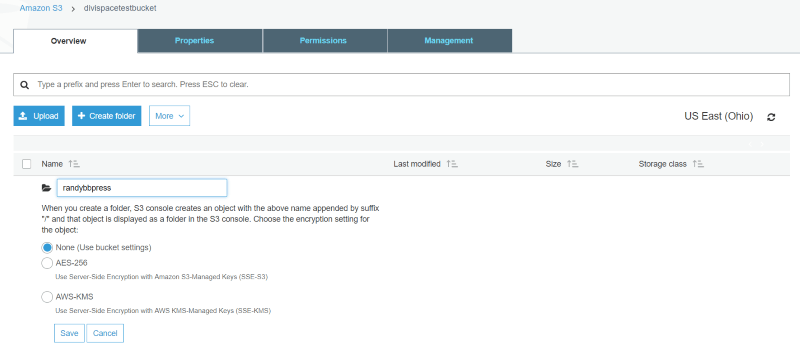
如果要創建文件夾(用作目錄),請單擊存儲桶並選擇Create folder 。
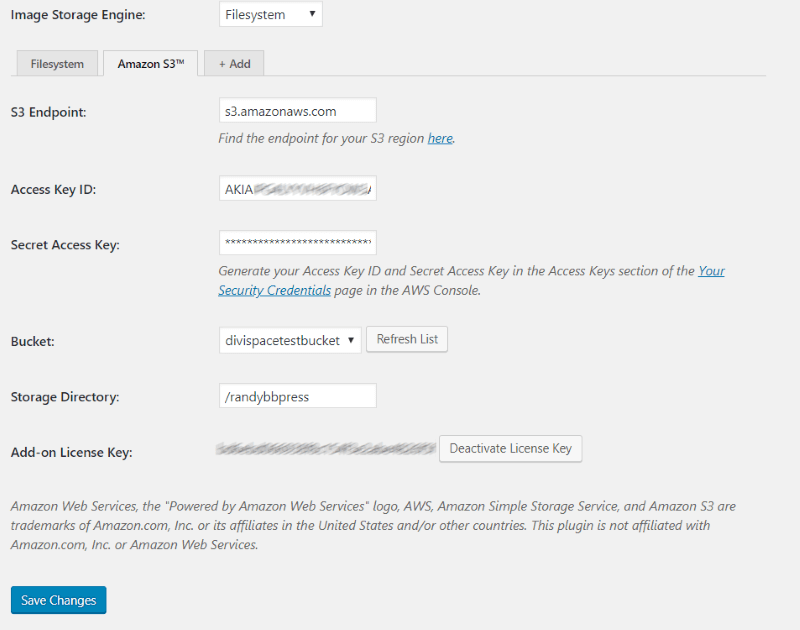
返回 WordPress 中的設置屏幕,然後從下拉框中選擇您創建的存儲桶。 如果您的存儲桶不是您的選擇之一,您將需要刷新列表。 如果您在存儲桶中創建了一個文件夾,則可以在 Storage Directory 字段中輸入名稱。 保存更改。
圖像存儲引擎
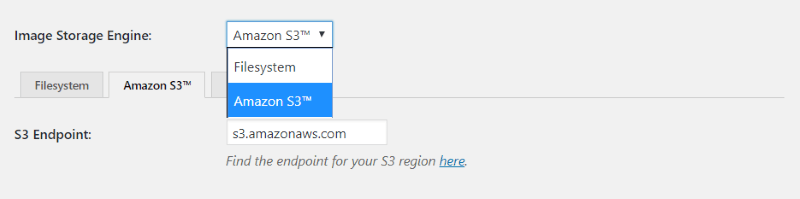

現在,返回 Image Storage System 下拉框並選擇 Amazon S3 並保存更改。 您現在正在將 bbPress 上傳的圖像保存到您的 Amazon S3 存儲中。
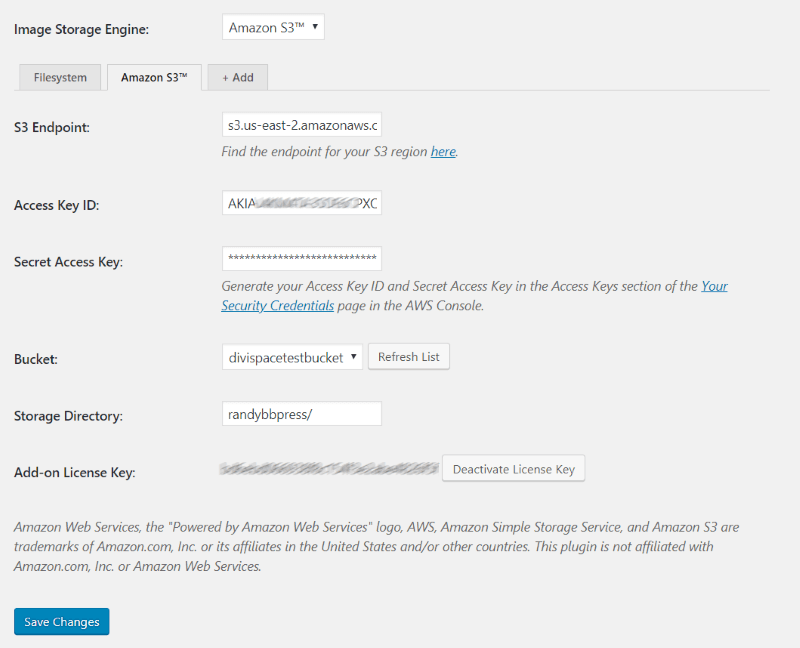
設置完成後,您的 Image Storage Engine S3 Endpoint、Access Key Id、Secret Access Key、Bucket 和 Storage Directory 設置將類似於我上面的示例(僅使用您的姓名而不是我的姓名)。
用於 bbPress 的 S3 圖像存儲示例
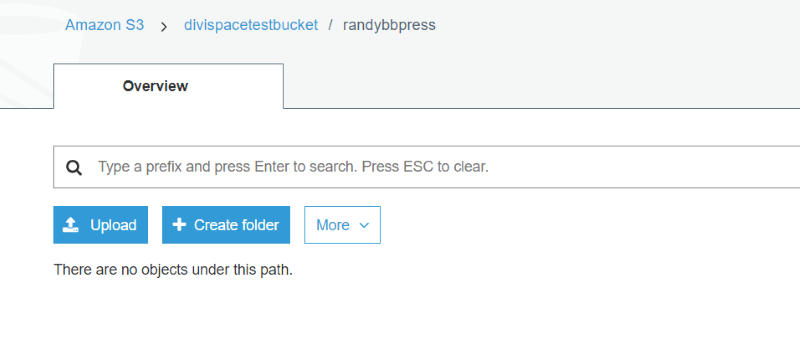
您可以看到我的 S3 randybbpress 存儲目錄中沒有圖像。 現在我將上傳一些圖片到我網站上的論壇,看看它們是如何存儲在這裡的。
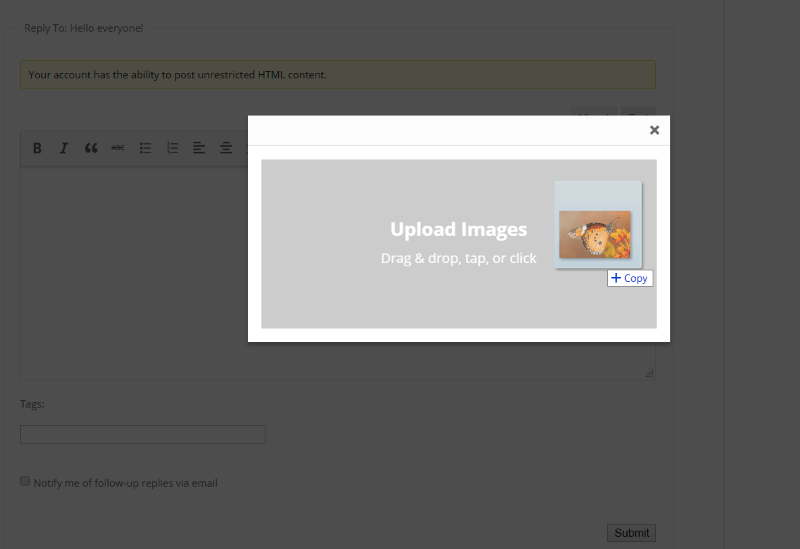
我已經使用 bbPress Pro 的圖片上傳在 bbPress 論壇帖子中上傳了一張圖片。
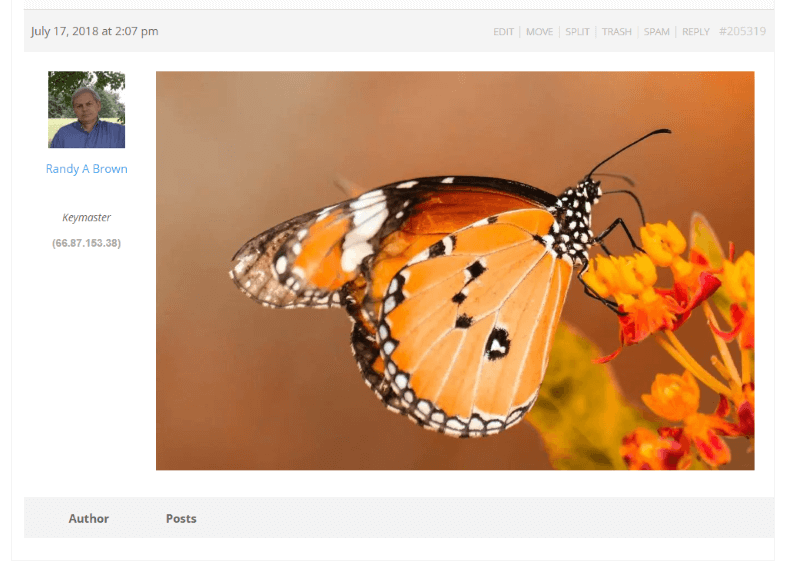
如果您的 S3 設置正確,您將在點擊提交後在 bbPress 帖子中看到該圖像。 我的正在顯示圖像,因此 S3 正在正確地將圖像提供給我的網站。
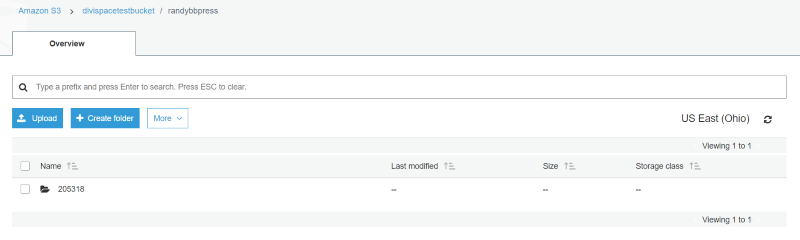
在我的 Amazon S3 目錄中創建了一個新文件夾。 這是自動完成的。
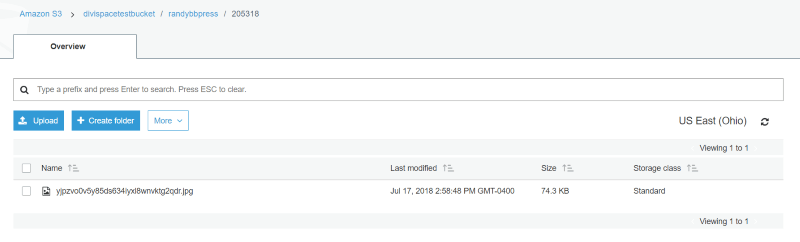
這個文件夾裡面是我上傳到論壇帖子的圖片。
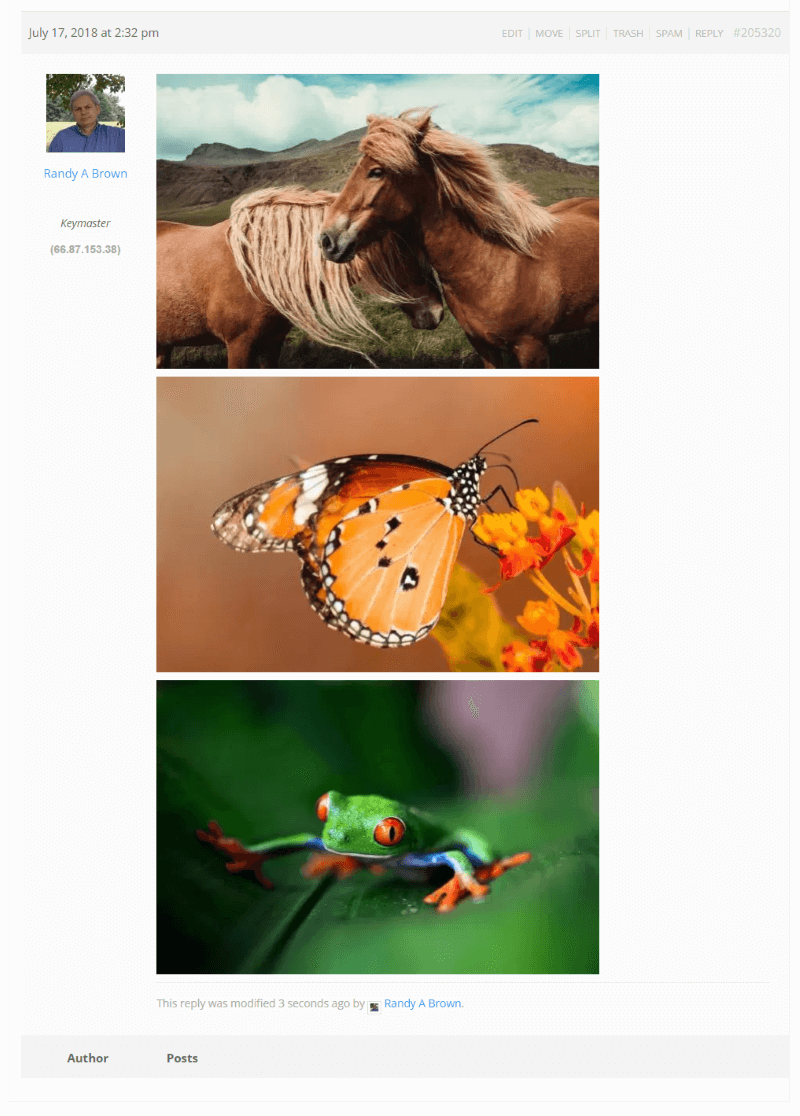
我回到論壇,一次上傳了三張圖片。
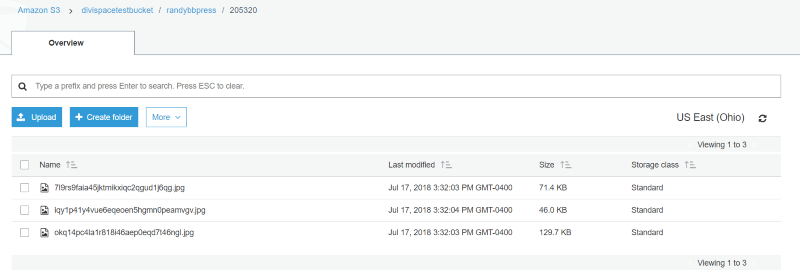
一個新文件夾被添加到我的 S3 帳戶中的圖像目錄中,其中包含該論壇帖子中的所有三個圖像。 到目前為止,我上傳到論壇的所有圖像都是 JPEG 的,並且我將圖像上傳插件設置為保持原始文件格式。
即使圖像不在我的網站上,我仍然可以完全控製圖像。 顯示上次修改圖像的時間與帖子上的時間相匹配。 我可以按日期對文件夾進行排序、刪除單個圖像或刪除整個文件夾。
圖像格式
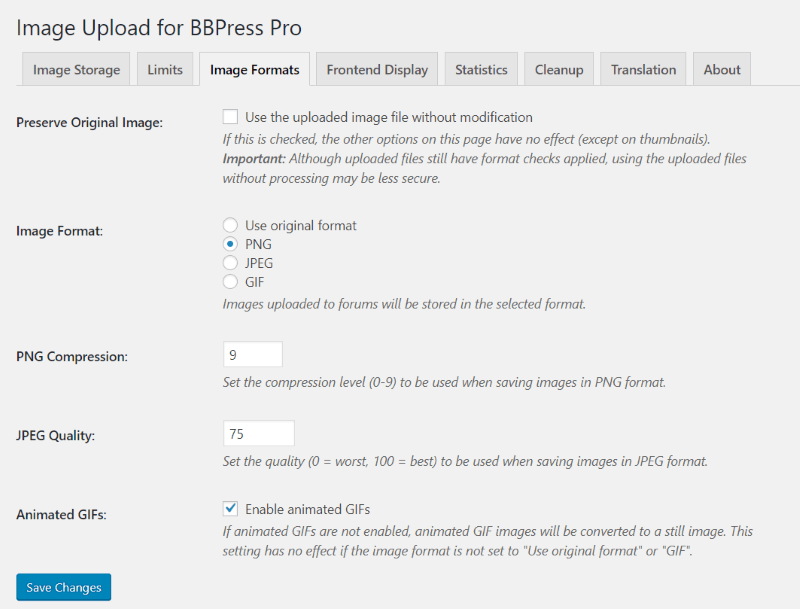
BBPress Pro 的圖像上傳為您提供了多種圖像選項,包括保留原始圖像、在上傳圖像時更改文件格式、設置 PNG 壓縮、設置 JPEG 質量和啟用 GIF 的能力。 我已將文件格式更改為 PNG。
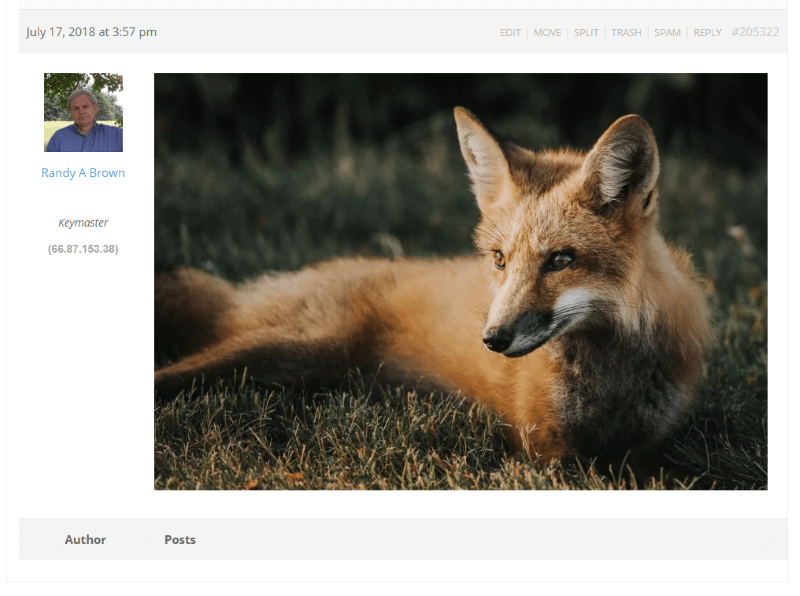
接下來,我將 JPEG 上傳到論壇。
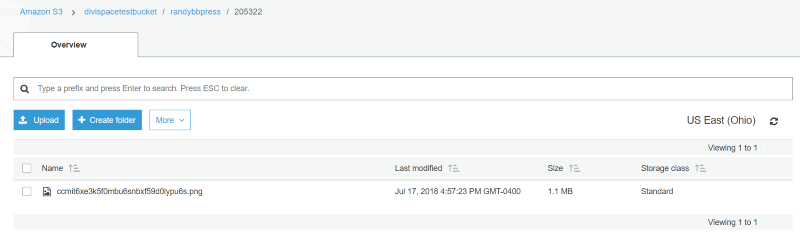
該圖像已自動轉換為 S3 文件夾中的 PNG。 因此,無論您是將圖像存儲在 WordPress 網站上還是存儲在 S3 文件存儲帳戶中,BBPress Pro 圖像設置的圖像上傳都一樣。
用於 bbPress 許可證的 S3 圖像存儲
有四種定價選項可供選擇:
- 1 個站點 – 29 美元
- 3 個站點——59 美元
- 無限站點 – 79 美元
- 終生 - 109 美元
這是插件可以同時激活的網站數量。 許可證有效期為一年,只要許可證有效,就包括更新。 如果許可證過期,您仍然可以在已安裝它的任何網站上使用該插件。 它只是不會收到更新或支持。 如果卸載它也無法重新激活。
還提供批量折扣。 聯繫支持以獲取更多信息。
- 請注意,這是 BBPress Pro 圖像上傳的插件,因此沒有它就無法工作。 它還需要一個 Amazon S3 帳戶,該帳戶有自己的費用,與此插件無關。
結束的想法
我發現 bbPress 的 S3 圖像存儲是 BBPress Pro 圖像上傳的直觀擴展。 連接到我的 S3 帳戶很容易。 我遇到的任何問題都是我試圖做一些亂七八糟的事情或跳過步驟。 圖像加載速度如此之快,以至於我無法判斷它們沒有存儲在我的網站上。 S3 Image Storage for bbPress 很容易推薦給任何在其網站上擁有 bbPress 論壇的人。
我們希望收到你的來信。 您是否嘗試過用於 bbPress 的 S3 圖像存儲? 在下面的評論中讓我們知道您對此的看法。
